如何让图形与PPT相对对齐
来源:网络收集 点击: 时间:2024-04-08【导读】:
我们在PPT制作的过程中,经常需要让某个或者某些图形相对于PPT的整体有一个对齐的关系,直接拖动图形往往满足不了强迫症的高要求,效率也比较低,其实,让目标与PPT相对对齐一步就能完成。工具/原料morePPT绘图工具对齐1/3分步阅读
 2/3
2/3
 3/3
3/3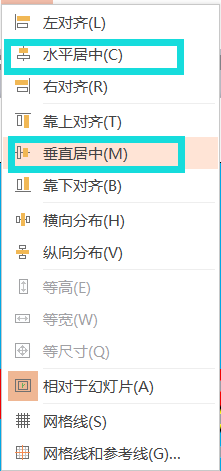
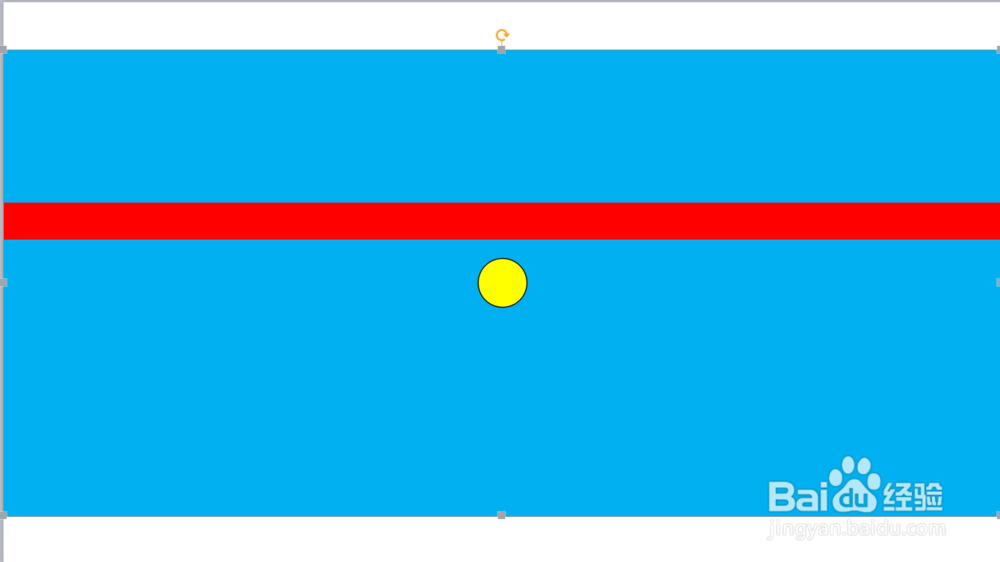 网格线对齐1/4
网格线对齐1/4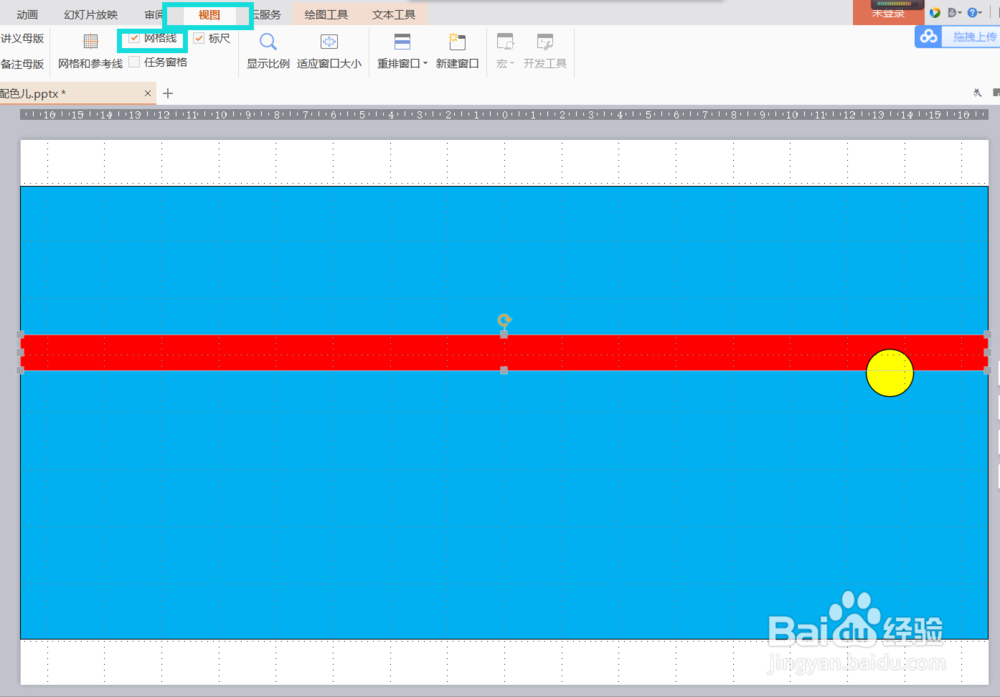 2/4
2/4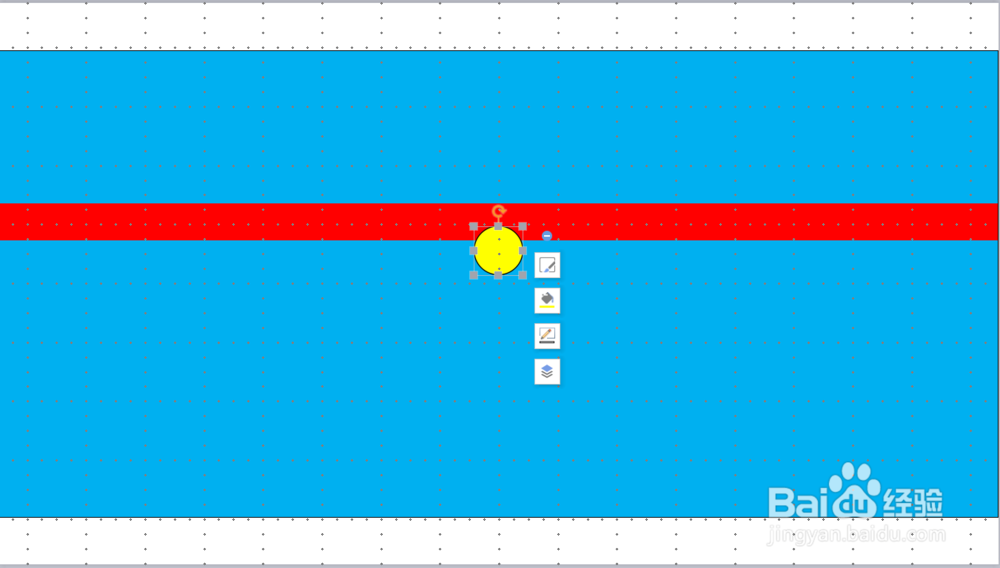 3/4
3/4 4/4
4/4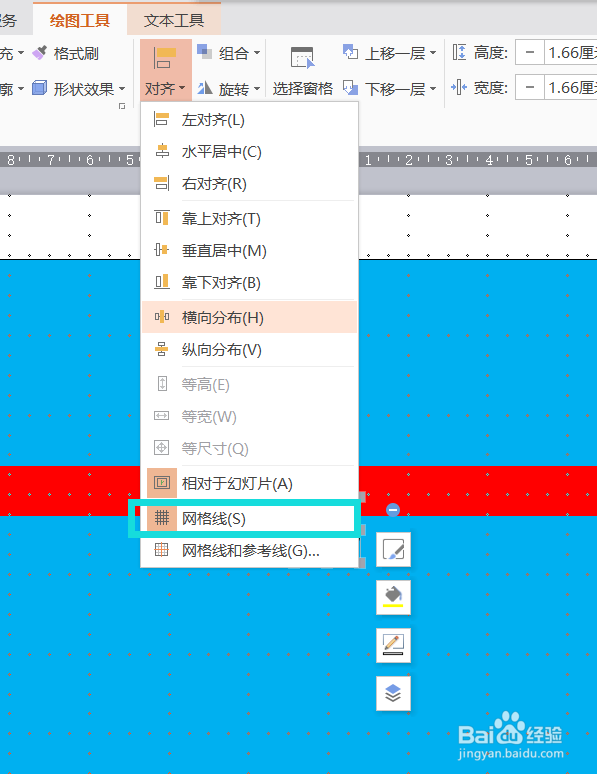 注意事项
注意事项
首先选中图形,选择“绘图工具”-“对齐”-“相对于幻灯片”
注意这里一定要选择“相对于幻灯片”,否则将找不到参照物对齐。

 2/3
2/3接着根据自己需要对齐的情况选择对齐的方式,此处我是需要让黄色的球在PPT中水平居中。

 3/3
3/3如果需要图形居于整个PPT的正中间位置,可以选择“水平居中”后再选择“垂直居中”
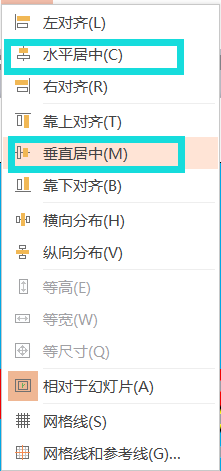
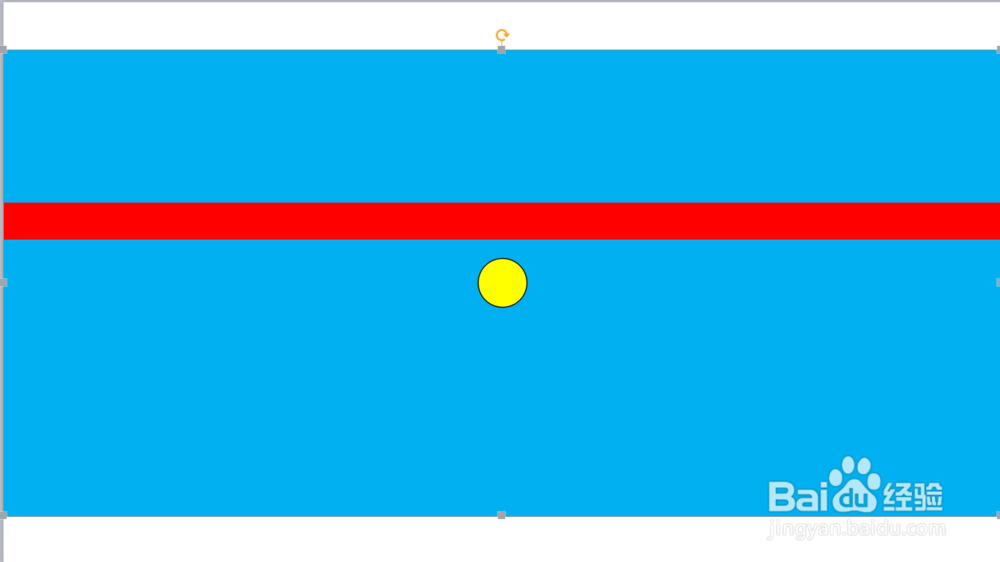 网格线对齐1/4
网格线对齐1/4选择“视图”-勾选“网格线”,PPT中将会出现数量辅助线
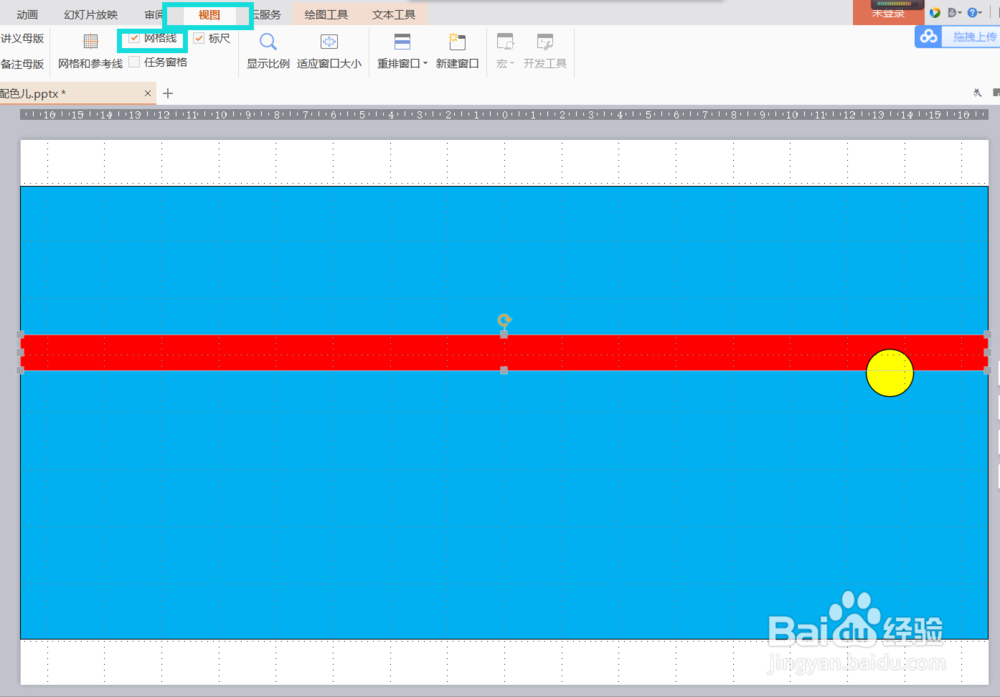 2/4
2/4可以根据需要,对网格线的疏密进行调整
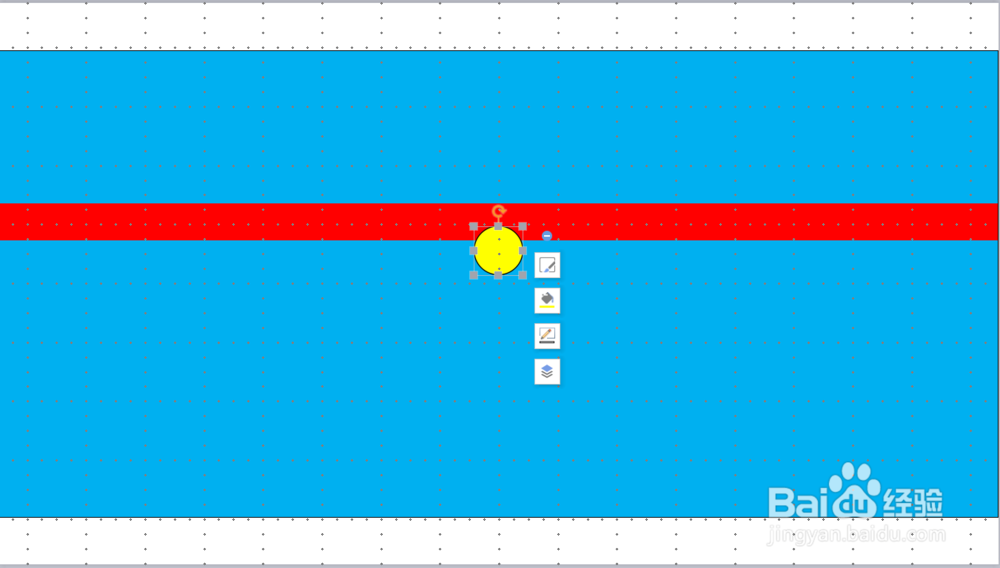 3/4
3/4然后手动将图形移至需要的位置
 4/4
4/4此外,在绘图工具中也可以找到“网格线”的设置
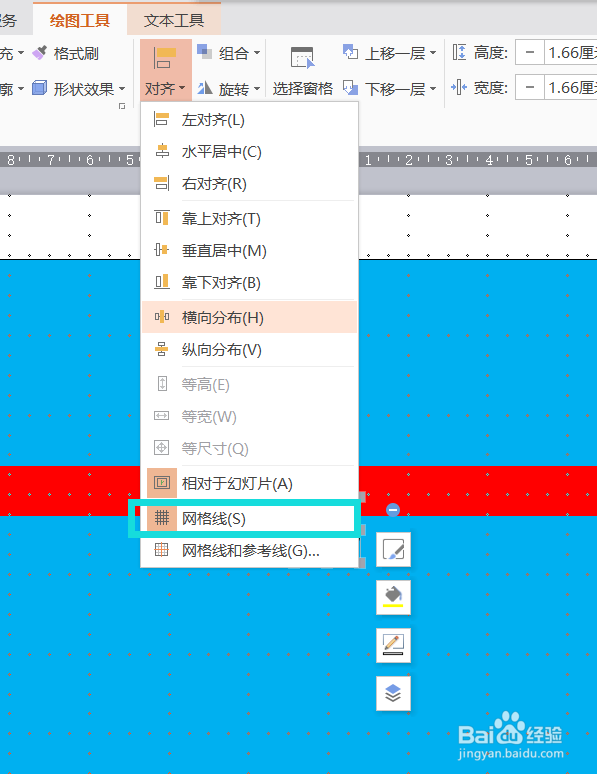 注意事项
注意事项如果对你有帮助请给我点个赞!
PPT对齐版权声明:
1、本文系转载,版权归原作者所有,旨在传递信息,不代表看本站的观点和立场。
2、本站仅提供信息发布平台,不承担相关法律责任。
3、若侵犯您的版权或隐私,请联系本站管理员删除。
4、文章链接:http://www.1haoku.cn/art_462023.html
上一篇:快手怎么关掉浏览记录
下一篇:手机号不用了怎么注销支付宝账号
 订阅
订阅